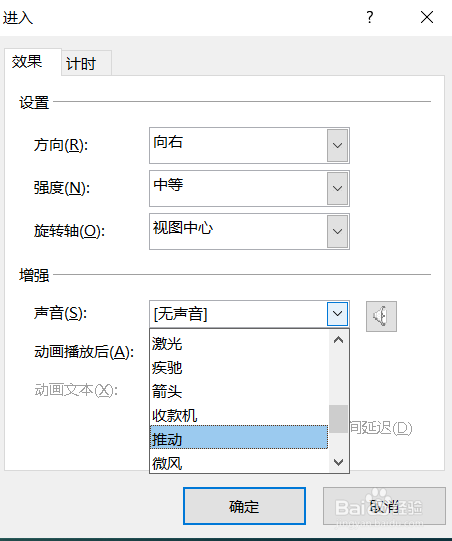PPT中3D模型动画添加声音方法
1、在页面中插入3D模型。
2、点击动画菜单中的进入。
3、在动画窗格中点击下拉三角,在下拉菜单中点击效果选项。
4、在弹出的对话框中,点击声音右侧的下拉三角,选择声音类型。
5、设置完成,放映时,就可以听到声音了。
声明:本网站引用、摘录或转载内容仅供网站访问者交流或参考,不代表本站立场,如存在版权或非法内容,请联系站长删除,联系邮箱:site.kefu@qq.com。
阅读量:76
阅读量:30
阅读量:82
阅读量:74
阅读量:24